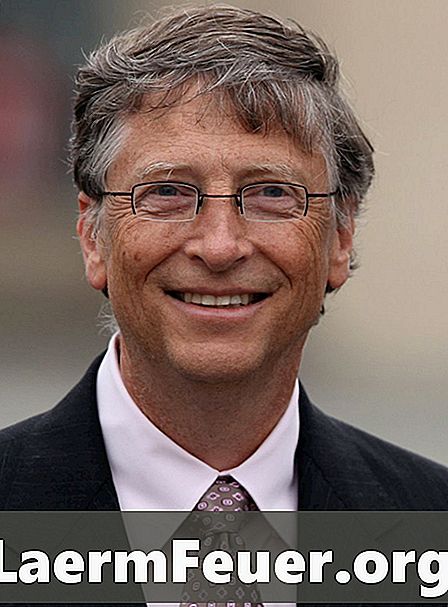
Tartalom
Az Excel része a Microsoft Office produktivitási csomagjának, egy olyan szoftversornak, amely olyan programokat is tartalmaz, mint a Word, a PowerPoint és az Outlook. Az Excel hozzáférést biztosít a táblázatkezelőkhöz és az összes olyan eszközhöz, amelyre számításokat kell végezni. Ezek a táblázatok jó választás azoknak a könyvelőknek, akik egy könnyen használható rendszert keresnek, amely nyomon követheti a személyes pénzügyeit vagy egy vállalatot.
irányok

-
Vizsgálja meg személyes vagy vállalati pénzügyeit, hogy meghatározza az Excel használatának legjobb módját. Különböző opciók nyomon követik a követeléseket és fizetéseket, beleértve a bérszámfejtést, a bérleti díjat vagy a közüzemi szolgáltatásokat, valamint a termelési folyamat során felhasznált nyersanyagokat.
-
Nyissa meg az Excel programot a számítógépén, és hozzon létre egy új munkalapot a képernyő bal felső sarkában lévő üres oldalikonra kattintva.
-
Irányítsa magát az Excel formátummal. Az oldal egy rácsból áll, amely dobozokat hoz létre. Az információ minden cellában bevihető.
-
Adja meg a táblázatok sorainak és oszlopainak fejlécét. Például úgy dönthet, hogy az első oszlopot az adott hónap összes dátumának felsorolására használja, a második az összes követelés tranzakcióra, a harmadik pedig az összes fizetendő számlára.
-
Töltse ki az információkat a megfelelő cellákba. Például, ha Ön vagy cége 30 000 dollárt fizetett a hónap első napján, akkor a megfelelő cellába írja be a "30000" értéket.
-
Adja hozzá az összes oszlopot az összes oszlophoz - példánkban összesen a követelés és egy fizetendő összeg lesz. Az átlagköltségeket és nyereségeket is kiszámíthatja az "Adatok" lap alatt található lépcsősor mezőben a "Részösszegek" opció kiválasztásával.
-
Az adatokat az "Adatok" lap alatt lévő lépcsősor mezőben a "Rendezés" opcióra kattintva a legnagyobb és a legkisebbre, vagy a másikra rendezze; ez lehetőséget ad arra, hogy a legmagasabb vagy legalacsonyabb értékekkel rendelkező bejegyzéseket láthassa.
tippek
- Ellenőrizze az Excel munkalapon végzett összes bejegyzést. Habár a program helyesen számítja ki őket, az nem felelős a hibázásért.